すいぶん前に購入しREGZAの録画+DLNA・DTCP-IPで使い倒していたBuffaloのネットワーク対応HDD LS-XH1.5TLですが、まだ使ってなかった機能「webアクセス」があったのでそれの設定で四苦八苦したことのメモを記す。
webアクセス設定
まずはこちらのマニュアルページの通りに勧める。
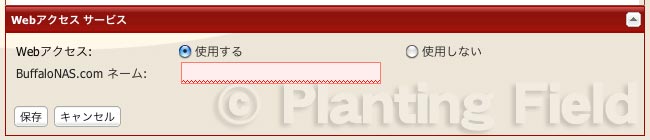
LinkStationの管理画面から「その他」→「WEBアクセス」
その中の下の方にある「WEBアクセス簡単設定」を設定して保存を行うと・・・
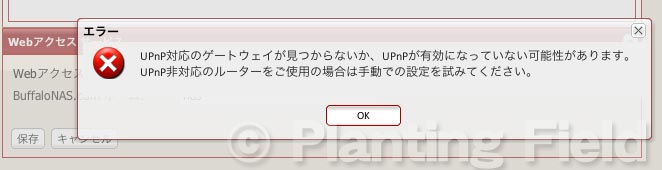
すると・・・
UPnP対応のゲートウェイが見つからないか、UPnPが有効になっていない可能性があります。UPnP非対応のルーターをご使用の場合は手動で設定を試みてください。
色々調べ何度もチャレンジしたが、簡単設定でも詳細設定でも同様のエラーが出る。これはどうたらルーターやスイッチングハブとの相性問題など色々ある感じだ。ちなみにGigabitEthernetで繋いでいる我が家の環境は・・・
フレッツ光→「ルーター機能付き一体型ONU PR-S300NE」→「スイッチングハブLSW3-GT-5EP/WH」→「ネットワーク対応HDDLS-XH1.5TL」
この様な順番で繋がっている、一応スイッチングハブがいけないのかな?と考えONU直付けにしてみたが効果はなく同じくエラーが表示される。
そこで色々調べた結果、IPアドレスが変動するDHCP機能を使用しないで固定にしてONUの設定でそのIPアドレスのポートを開放することにした。
ポート解放でwebアクセス再チャレンジ!
- linkStation側のIPアドレスを固定化
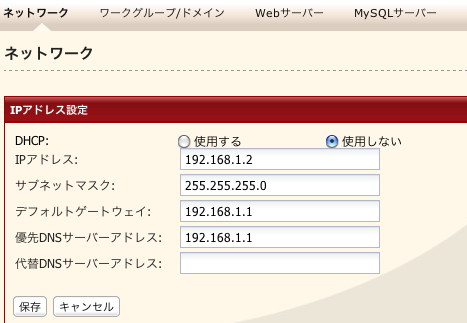
- フレッツのルーター機能付き一体型ONU PR-S300NEの設定
管理画面→詳細設定→静的IPマスカレード設定
ここで編集ボタンを押しポート解放を設定する。
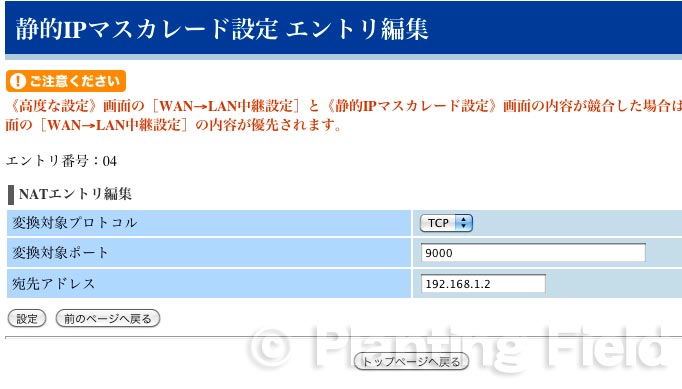
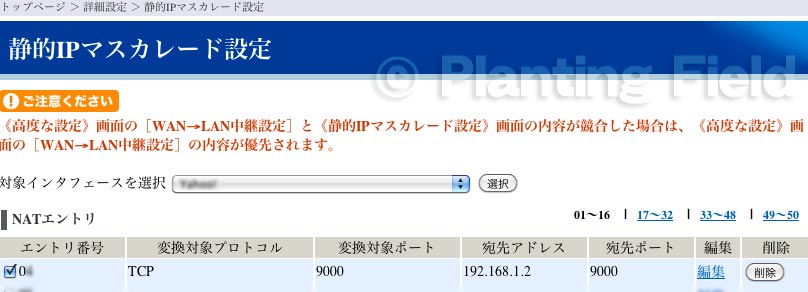
- 変換対象プロトコル TCP
- 変換対象ポート 9000(たまたまLinkStationの初期設定[NAS内部ポート番号]が9000だったからそれにあわせてみた。)
- 宛先アドレス 192.168.1.x(先ほどLinkStationで設定したIPアドレス)
- ポートの開放設定後に再度チャレンジ。
LinkStationの管理画面から「その他」→「WEBアクセス」
その中の下の方にある「WEBアクセス詳細設定」を設定して保存を行う。
詳細設定では「ルーター自動設定機能 (UPnP):」は行わない。
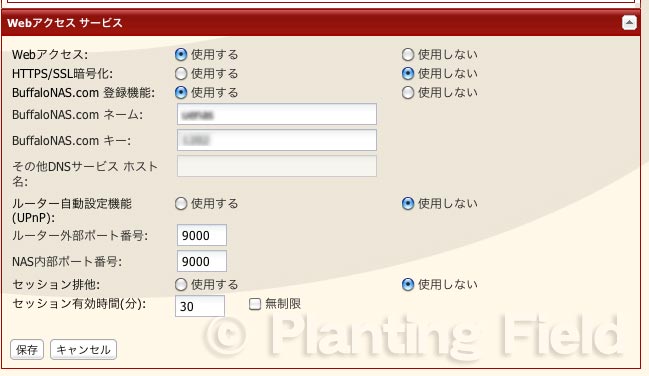
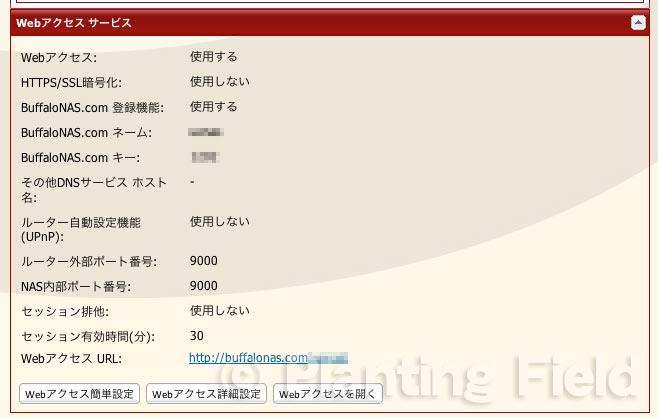
- BuffaloNAS.com ネームに登録したネームを使って開いてみます。
http://buffalonas.com/にアクセスし、自分で設定したネームを入力し接続ボタンを押す。

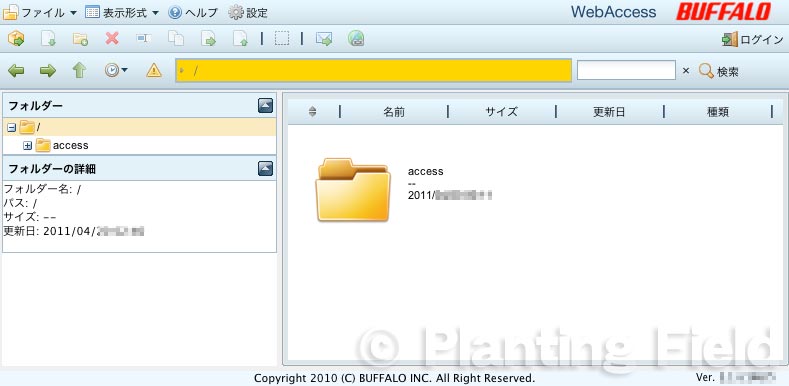
無事に開きました!同様にiモード携帯からhttp://buffalonas.com/にアクセスし、自分で設定したネームを入力し接続ボタンを押しiモードからも接続が可能かチェック。
- iPhoneやiPodtouchからも接続
アプリの「WebAccess i – BUFFALO INC.」を使って接続してみました。
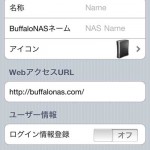
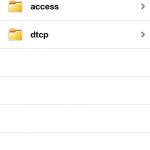
無事にiPodtouchから接続できました。

無事に設定できました!
以上、これにて無事BuffaloのLinkStationでのwebアクセス設定が完了しました。Error表示の時はどうしようかと悩みましたが、ルーターのポート解放で意外にあっさり解決したので良かったです。
[tmkm-amazon]B004BA6ONW[/tmkm-amazon]
[tmkm-amazon]B001TZBBQ2[/tmkm-amazon]
[tmkm-amazon]B00422MBPO[/tmkm-amazon]
[tmkm-amazon]B0027FJVOW[/tmkm-amazon]
![[Mac&Lovers]:Planting Field 2nd blog](https://mac.planting-field.com/wp-content/uploads/2020/02/PFブログタイトルセンター2nd用.png)

コメント